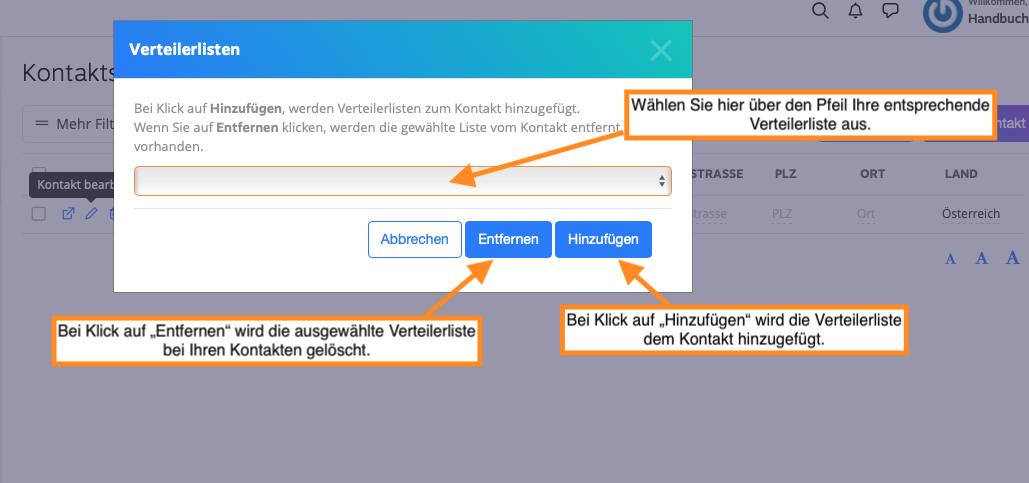Im 1Tool puede realizar diferentes operaciones en varios contactos específicos o contactos en un grupo de contactos al mismo tiempo. Primero debe buscar sus contactos seleccionados o ir a la descripción general del grupo de contactos respectivo (también puede ser un subgrupo de un grupo de contactos).
búsqueda de contactos
En el elemento del menú Contactos, haga clic en Búsqueda de contactos. En la búsqueda rápida que aparece ahora, escriba su término de búsqueda para que se enumeren todos los contactos correspondientes.
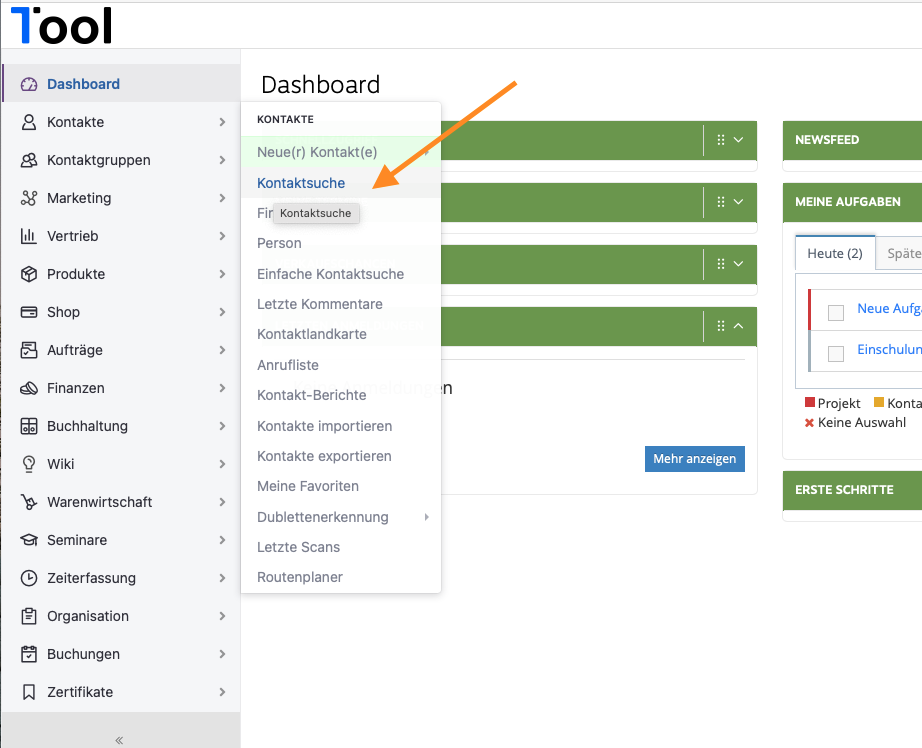
También puede realizar acciones en los contactos del grupo de contactos. Para ello, en Contactos, haga clic en Grupo de contactos y seleccione el grupo o subgrupo de contactos deseado. Haga clic en "Resumen" para acceder a todos los contactos del grupo correspondiente.
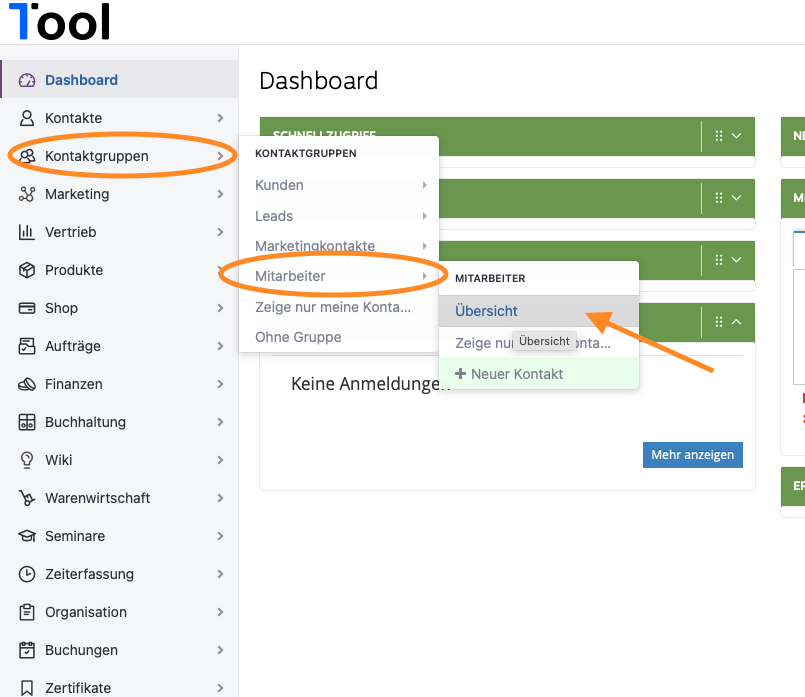
Ahora se muestra una lista de todos los contactos coincidentes. Desplácese hacia abajo hasta "Editar' y haga clic en el icono de flecha en la esquina superior derecha para abrirlo.
Para poder realizar acciones para ciertos contactos, primero debe marcarlos. Seleccione todos los contactos deseados marcándolos. Tan pronto como seleccione varios contactos, la casilla de verificación "Tomar medidas en los contactos marcados“Activado. También puede ver el número exacto de contactos marcados entre paréntesis.
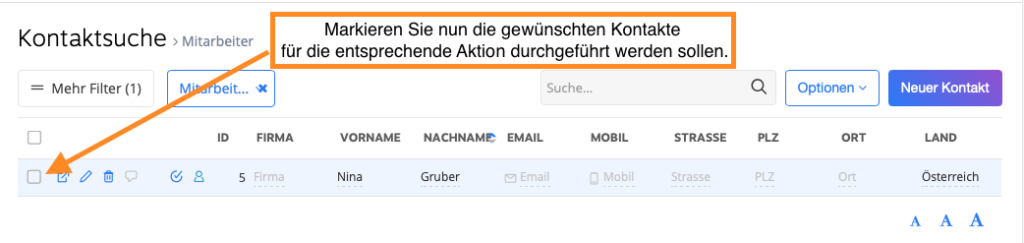
En el área "Editar" encontrarás varias opciones.
CONTACTO
Dentro de la pestañaContactos“Puede exportar sus contactos seleccionados a una lista de Excel, eliminarlos, crear una nueva tarea para los contactos o escribir un nuevo comentario para los contactos.
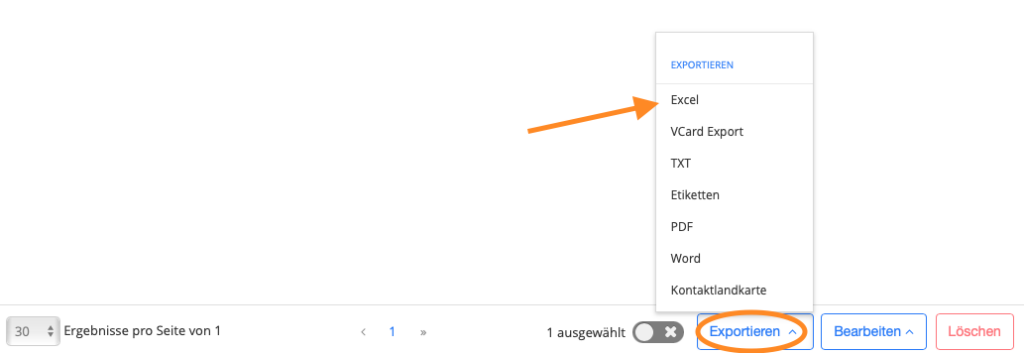
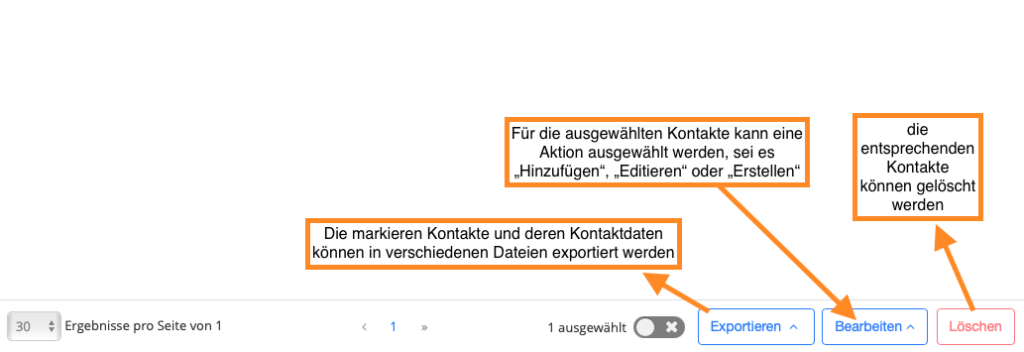
GRUPOS DE CONTACTO
Debajo de la pestaña "Los grupos de contactos“Puede agregar sus contactos seleccionados a nuevos grupos de contactos. Tienes dos opciones para esto. Primero escriba el nombre de su grupo deseado en el campo vacío. También puede especificar varios grupos.
1.) Agregar
Aquí sus contactos marcados se agregan a los grupos de contactos seleccionados. Si estos contactos ya se han asignado a otros grupos de contactos, estos también permanecerán. Ejemplo: Sus contactos pertenecen al grupo de contactos "Clientes". Ahora asígnelos al grupo "Clientes". Los contactos ahora están presentes en ambos grupos de contactos.
2.) Reemplazar
"Reemplazar" asigna sus contactos al grupo de contactos recién seleccionado. Sin embargo, los contactos se eliminarán de los grupos existentes. Por ejemplo, sus contactos ya no están en el grupo Empleados, solo en el nuevo grupo Clientes.
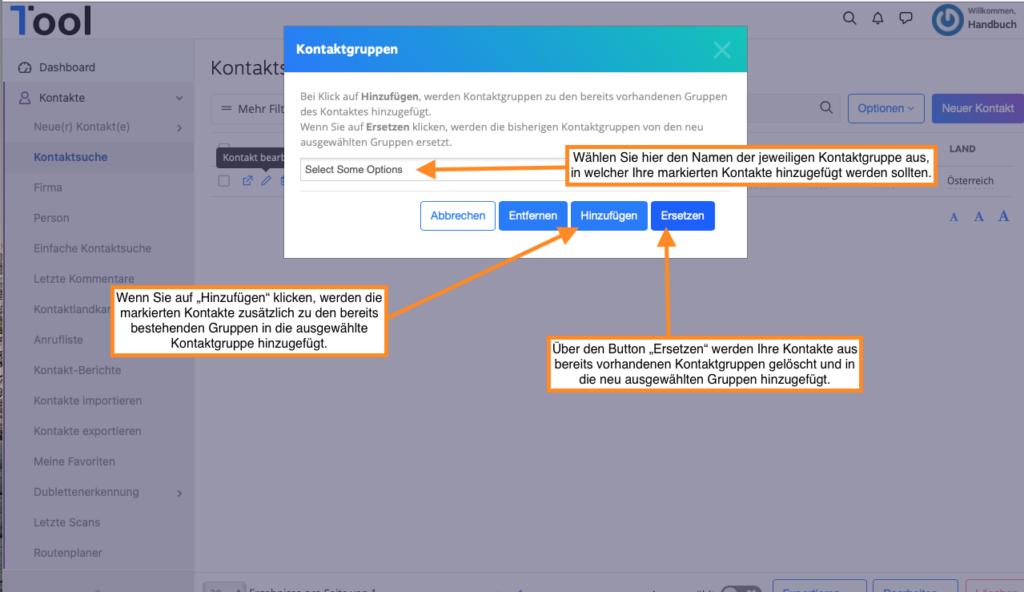
LISTAS DE DISTRIBUCIÓN
Sobre la pestaña "listas de distribución“ asigne sus contactos seleccionados a una nueva lista de distribución. Para ello, deberás seleccionar tu lista correspondiente en el menú desplegable. Luego haga clic en "Agregar" o "Eliminar".
1.) Agregar
Incluso si el contacto ya ha sido asignado a una lista de distribución, este permanece además de la lista recién seleccionada.
2.) Eliminar
La lista de distribución anterior se elimina del contacto mientras que la nueva lista seleccionada se agrega al contacto.
Debajo de la pestaña "Correo“Tiene la posibilidad de enviar un correo electrónico a sus contactos marcados. Tan pronto como haga clic en el botón "Enviar correo", aparecerá un menú desplegable con sus plantillas de correo ya almacenadas (puede encontrar cómo crear una plantilla aquí). Seleccione su plantilla aquí. Luego tiene la opción de enviarse un correo de prueba a sí mismo o enviar el mensaje directamente a sus contactos marcados. Usando los marcadores de posición definidos en las plantillas, ahora puede dirigirse a sus contactos usando una forma de dirección personal.
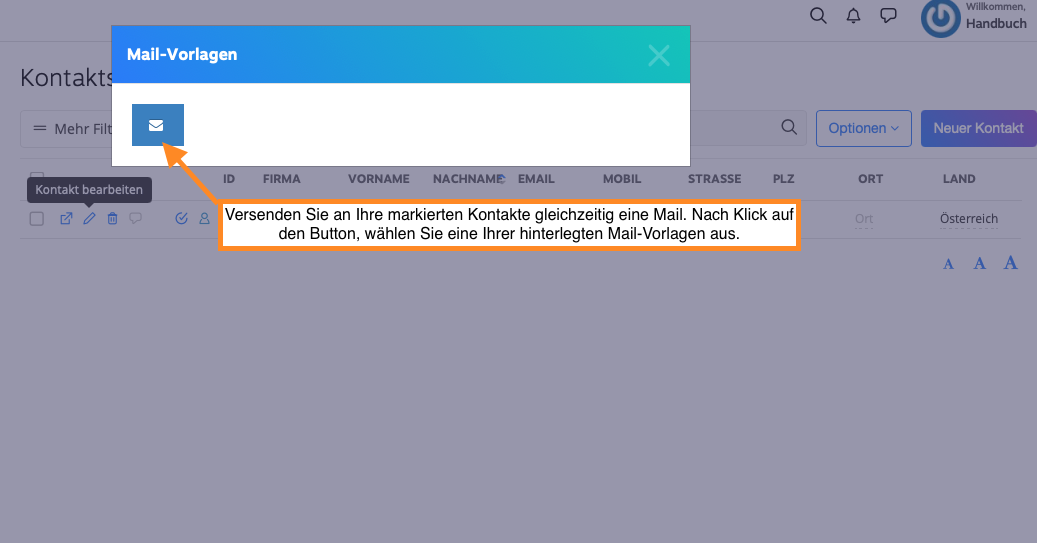
EMPLEADO RESPONSABLE
En el área "empleado responsable“Puedes asignar tus contactos marcados a una persona responsable. De nuevo, tienes dos opciones.
1.) Agregar
Si sus contactos ya tienen un asignado, el nuevo asignado se agregará mientras que el antiguo asignado también permanece.
2.) Eliminar
El empleado responsable almacenado se elimina de sus contactos y se reemplaza por la persona responsable recién seleccionada.
OPORTUNIDADES DE VENTAS
Debajo de la pestaña "Oportunidades' puede crear una nueva oportunidad para sus contactos marcados. Para hacer esto, debe completar todos los campos necesarios como de costumbre y luego hacer clic en el botón "Crear" a continuación.
BEBIDA
Debajo de la pestaña "impresión“realice una impresión de etiquetas de sus contactos marcados. Puede encontrar instrucciones más detalladas sobre cómo imprimir etiquetas aquí aquí.
(PDF)
Debajo de la pestaña "(PDF)“ tienes la posibilidad de crear un documento para varios contactos con un clic del ratón. Después de hacer clic en "nuevo documento', se abrirá una ventana donde podrá seleccionar una de las plantillas PDF guardadas previamente (por ejemplo, plantilla de factura, plantillas de cotización, etc.). Lea cómo crear plantillas de documentos aquí. El saludo, los datos de contacto, etc. se personalizan utilizando los marcadores de posición definidos en la plantilla.
PEDIDOS
Debajo de la pestaña "Pedidos“Puedes generar nuevos pedidos para tus contactos marcados. Puede encontrar la ejecución exacta de una orden aquí.